X
Nuestro equipo de editores e investigadores capacitados han sido autores de este artículo y lo han validado por su precisión y amplitud.
El equipo de contenido de wikiHow revisa cuidadosamente el trabajo de nuestro personal editorial para asegurar que cada artículo cumpla con nuestros altos estándares de calidad.
Este artículo ha sido visto 84 995 veces.
El wikiHow te enseñará a instalar y utilizar la aplicación “Microphone Amplifier” para aumentar el nivel de audio del micrófono de un dispositivo Android.
Pasos
Parte 1
Parte 1 de 2:
Descargar Microphone Amplifier
-
1
-
2Pulsa sobre la barra de búsqueda. La barra de búsqueda lleva inscrita el rótulo Google Play en la parte superior de la pantalla. El teclado emergerá desde la parte inferior.
-
3Teclea Microphone Amplifier en la barra de búsqueda.
- La función de búsqueda no diferencia entre minúsculas y mayúsculas. Aquí no tendrás que escribir las mayúsculas en el nombre de la aplicación.
-
4Pulsa sobre el botón de búsqueda desde el teclado. Tendrá la apariencia de un ícono con forma de lupa ubicado en la esquina inferior derecha de la pantalla. Esto abrirá una lista con todos los resultados que coincidieron con la búsqueda.
- Si utilizas un teclado personalizado, es posible que tengas que presionar ↵ Enter o ⏎ Return.
-
5Pulsa sobre la aplicación “Microphone Amplifier” en los resultados de la búsqueda. Esta aplicación aparecerá como un ícono de color naranja en cuyo interior se observa el símbolo de Android, un micrófono y unos altavoces. Pulsa para abrir la página con los detalles de la aplicación.
-
6Pulsa sobre el botón verde Instalar. Este botón se ubicará debajo del nombre de la aplicación, a mano derecha de la pantalla. Aparecerá un ventana emergente solicitándote autorización para que la aplicación acceda a tu contenido audiovisual y al micrófono.
-
7Pulsa sobre Aceptar en la ventana emergente de confirmación. Esto le otorgará a “Microphone Amplifier” acceso a tu contenido audiovisual y al micrófono. Al confirmar el acceso aquí, se iniciará la descarga e instalación de la aplicación en el dispositivo Android.
-
8Pulsa sobre el botón Abrir. Cuando la instalación haya finalizado, aparecerá el botón Abrir en reemplazo de Instalar. Saldrás de la Play Store y accederás a la aplicación “Microphone Amplifier”.Anuncio
Parte 2
Parte 2 de 2:
Habilitar el Amplifier
-
1Pulsa sobre el botón Enter Amplifier (Ingresar a Amplifier). Esto abrirá la configuración del amplificador para el micrófono.
-
2Mueve el control deslizante Audio Gain (Ganancia de audio) hacia la derecha. Esto aumentará el nivel de audio del micrófono al añadirle una ganancia de audio adicional.
- El incremento exagerado del nivel de ganancia del audio puede deteriorar la calidad del sonido. Lo recomendable es mantenerlo entre 1 y 25.
-
3Pulsa sobre el ícono de encendido ubicado en la parte inferior izquierda. Esto habilitará y aplicará el aumento de ganancia en el audio del micrófono del dispositivo Android. Ahora puedes hacer una llamada o registrar grabaciones de voz, con el micrófono potenciado.
-
4Pulsa sobre el ícono de encendido nuevamente para desactivar el incremento de la ganancia. Ahora puedes abrir la aplicación “Microphone Amplifier” y desactivarla cuando quieras.Anuncio
Acerca de este wikiHow
Anuncio




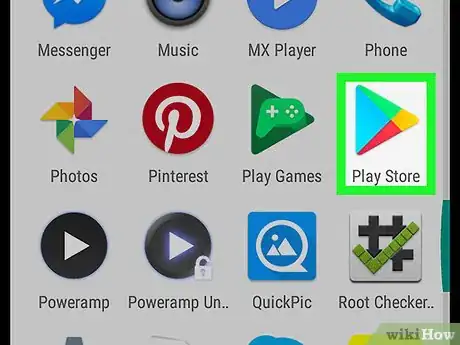

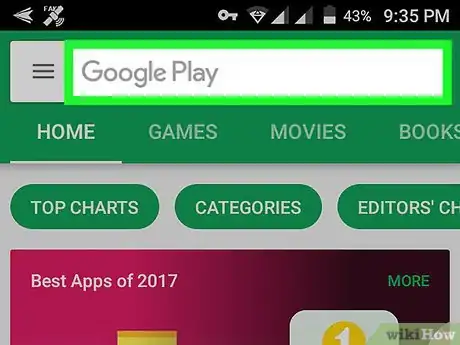
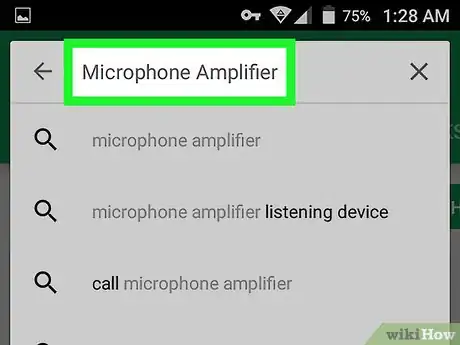

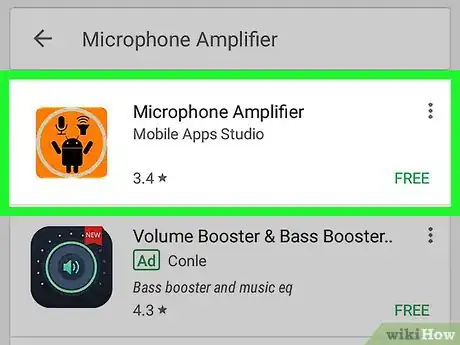
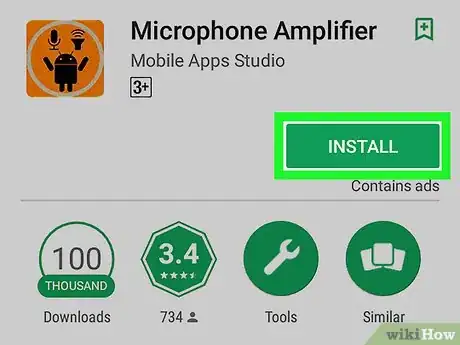

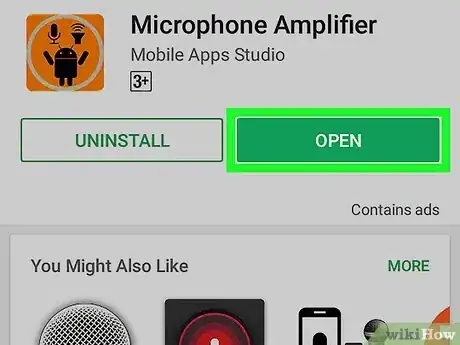

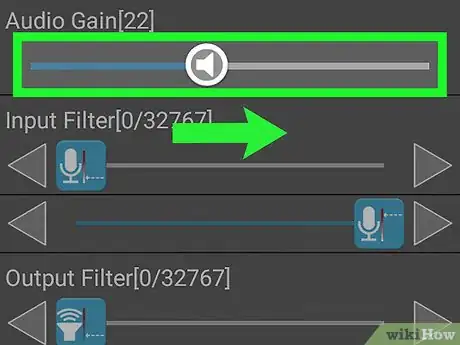

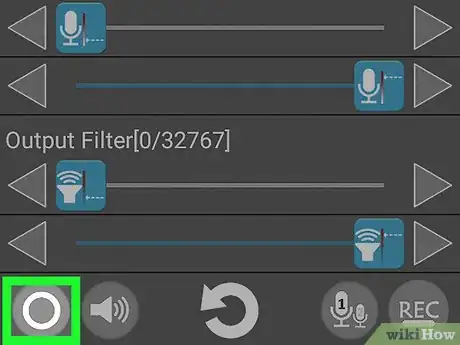

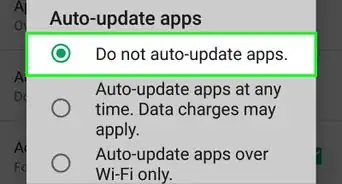
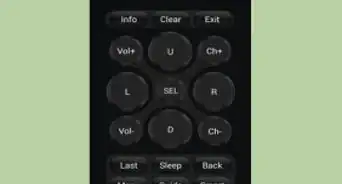

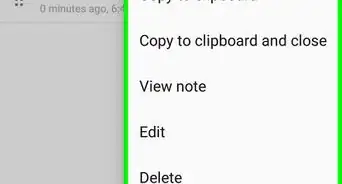
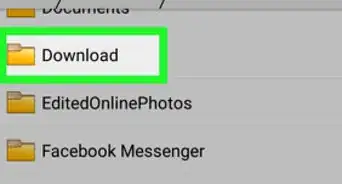
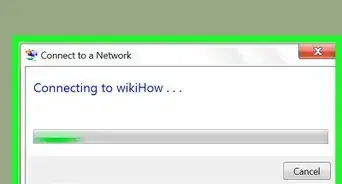
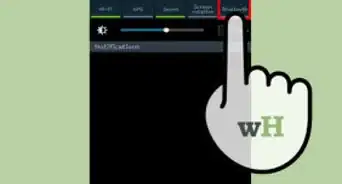
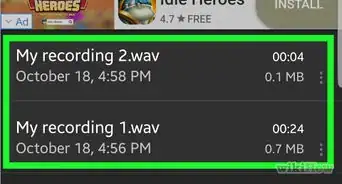
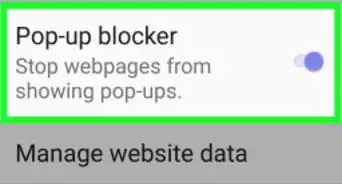

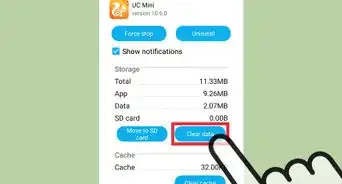
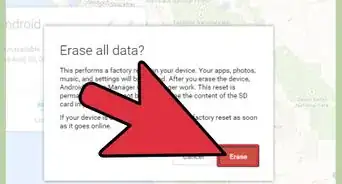
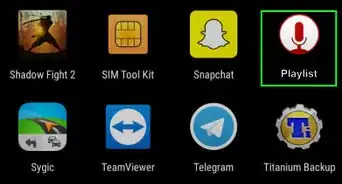
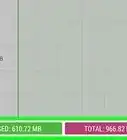
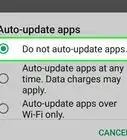
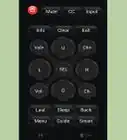
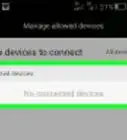

El equipo de contenido de wikiHow revisa cuidadosamente el trabajo de nuestro personal editorial para asegurar que cada artículo cumpla con nuestros altos estándares de calidad. Este artículo ha sido visto 84 995 veces.